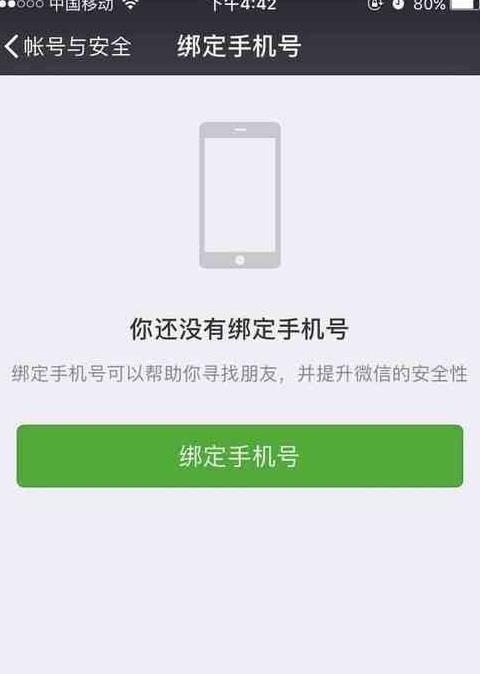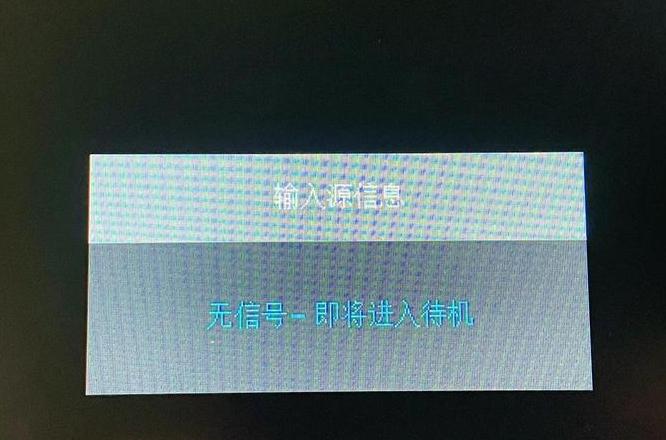三星手机怎样截屏 多种方法可以选择
三星手机提供多种截屏方式,下面介绍几种比较常用的方法:按键截屏方法:首先同时按住手机的Home键和电源键,持续大约2 到3 秒。
当看到屏幕边框有闪动现象时,松开按键,截屏操作即完成。
手掌动作截屏方法:首先需要进入手机的待机状态,接着依次打开“应用程序”、“设定”、“动作与手势”、“手掌动作”,并打开“手掌动作”和“截取屏幕”的开关。
操作时,只需用手掌从右向左划过屏幕,即可实现截屏。
助理菜单截屏方法:同样先进入待机状态,然后打开“应用程序”、“设定”、“辅助功能”、“助理菜单”,并开启“助理菜单”的滑块。
在屏幕上出现的白色方框中,选择“截屏”选项,截屏操作即可完成。
以上是三星手机常用的几种截屏方法,用户可以根据自己的手机型号及功能支持情况,选择适合自己的截屏方式。
三星手机快速截屏方法
以下为您介绍几种三星手机高效截取屏幕的技巧:1 . 组合键快速截屏:这一操作模式是绝大多数三星手机的标配。
只需同时长按“电源键”与“音量减键”约两秒钟,屏幕便会闪现一瞬,并伴随着“咔嚓”声,截图即刻完成,图片会自动存入“相册”或“截屏”文件夹。
对于一些老旧型号,则需要同时按下“电源键”与“主页键”来完成截屏。
2 . 通知栏截取:轻下拉通知栏,在快捷开关中找到“截屏”按钮并点击。
若该按钮未出现,可通过下拉通知栏进入编辑模式,将“截屏”图标拖拽至快捷设置区域进行保存。
3 . 手掌滑动截屏:部分三星手机支持此便捷功能。
首先在“设置”>“高级功能”>“手势和动作”中启用“手掌滑动截屏”。
在需要截屏的页面,用掌侧从屏幕左侧或右侧滑动,当屏幕边缘出现手掌图标闪烁时,截屏即告完成,特别适合单手操作。
4 . S Pen智能截屏(仅限Galaxy Note系列):将SPen拔出后,点击屏幕上的SPen图标,选择“智能截屏”,即可截取整个页面或自定义区域。
截图完成后,用户可直接进行编辑或保存。
5 . 第三方应用截屏:在无法使用前述方法进行截屏的特定场景(例如屏幕保护状态),您可以考虑下载第三方截屏应用,如ScreenshotEasy、Snagit等,根据应用指引进行设置与操作。